WindowsおよびMacでMP4ファイルのサイズを効果的に縮小する方法
ビデオファイルが他のマルチメディアファイルよりも大きいことはよく知られています。 彼らはあなたのコンピュータまたはモバイルデバイスで10分あたり最大1080GBの非圧縮XNUMXp HDビデオの多くのスペースを占めることができます。 だから多くの人が MP4ファイルのサイズを小さくする ソーシャルメディアやフォーラムで。 しかし、初心者や一般の人にとっては簡単なことではありません。 幸いなことに、この記事では、コンピューター上のMP4ファイルサイズを削減するための複数の方法を紹介します。

パート1:MP4ファイルサイズを小さくするための最良のオプション
Tipardビデオコンバータ究極 強力なビデオコンバーターであるだけでなく、オールインワンのMP4ソリューションでもあります。 それを使用すると、電子メール、オンライン、その他の目的でMP4ビデオのサイズを縮小する複数の方法を利用できます。
最高のMP4ファイルサイズ削減の主な機能
1.解像度、フォーマットなどを変更して、MP4ファイルサイズを縮小します。
2.ファイルサイズを縮小しながら元のビデオ品質を維持します。
3.ビデオ編集などの豊富なボーナスツールを提供します。
言うまでもなく、これはWindowsとMacでMP4ビデオのサイズを小さくする最も簡単な方法です。
MP4ビデオファイルのサイズを縮小する方法
大きなMP4ファイルを追加する
Video Converter Ultimateには10つのバージョンがあり、8つはWindows 7/XNUMX/XNUMX用で、もうXNUMXつはMac OS X用です。システムに応じて適切なバージョンをダウンロードしてインストールします。 次にそれを起動し、選択します ツールボックス 上部のメニューバーで、 ビデオコンプレッサー。 大きなプラスアイコンをクリックして、縮小する大きなMP4ファイルを追加するか、ビデオファイルをインターフェイスにドラッグアンドドロップします。

MP4ファイルのサイズを小さくする
ビデオのロード後、プロファイルインターフェイスに移動します。 ファイルサイズに満足するまで、[サイズ]の横にあるスライダーを動かします。 また、 解像度 MP4ファイルのサイズを小さくします。 クリック プレビュー 結果を表示するボタン。 問題がなければ、[保存先]ボックスで特定のフォルダを保存するように設定し、 圧縮する ボタン。 数秒後、ハードドライブに小さなビデオファイルが見つかります。

パート2:HandBrakeでMP4のファイルサイズを小さくする方法
ハンドブレーキ は、Windows、Linux、およびMacで人気のビデオコンバータープログラムです。 新しいバージョンでは、無料でMP4のファイルサイズを縮小するためのいくつかのプリセットとカスタムオプションを入手できます。
コンピューターでHandBrakeを開きます。 クリック ソース 左上隅にある File。 大きなMP4ファイルを見つけてクリック Open.
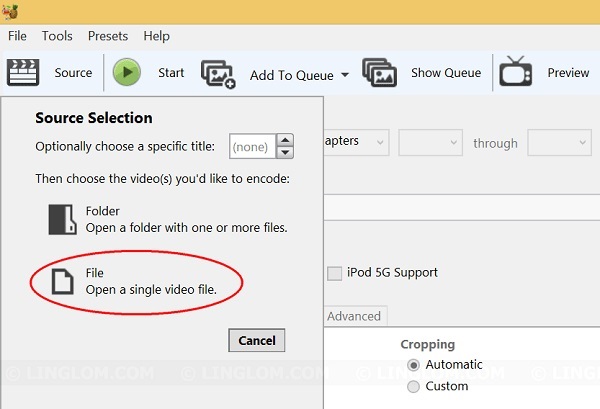
に行きます プリセット 右側のパネル。 選択する ノーマル 電子メールまたはオンラインでMP4ファイルのサイズを小さくしたいだけの場合。 それ以外の場合は、適切なプリセットまたはターゲットデバイスを選択します。
を押して出力先を設定します ブラウズ ボタン。 適切な出力形式を選択し、横にあるボックスをチェックします ウェブ最適化。 Web最適化オプションは、オンラインストリーミング用にビデオファイルを最適化します。
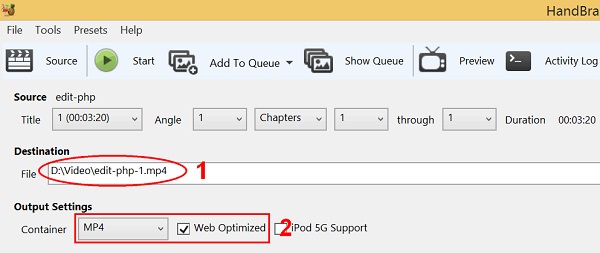
に行きます ビデオ タブを見つけて、 品質 オプション。 値を調整してMP4ビデオファイルのサイズを小さくします。 次に、 オーディオ タブをクリックし、ビットレートを128以下に変更して、高品質のオーディオを気にしない場合は出力ファイルのサイズを小さくします。
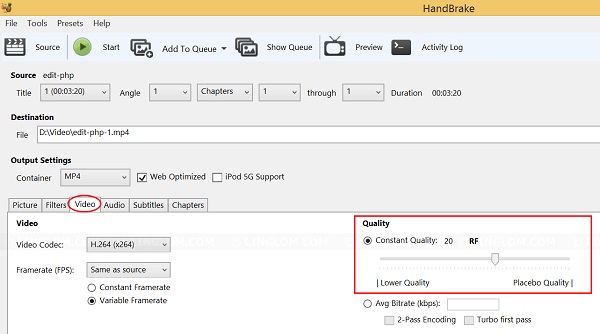
最後に、 開始 ボタンをクリックして、電子メールやオンラインなどのMP4ファイルのサイズを縮小します。
Note:私たちの調査によると、HandBrakeはMP4のファイルサイズを削減できますが、結果のファイルサイズは、ビデオとオーディオの品質、ソースファイルなど、多くの要因に依存します。
パート3:オンラインでMP4ファイルサイズを縮小する方法
コンピューターにソフトウェアをインストールしたくない場合は、オンラインビデオコンプレッサーアプリが代替ソリューションです。 それらのほとんどは、ファイルサイズなどの制限付きで自由に使用できます。 PS2PDFのMP4ビデオコンプレッサーを例として使用し、その仕組みを説明します。
ステップ 1 ブラウザを実行し、https://www.ps2pdf.com/compress-mp4をコピーしてアドレスバーに貼り付け、 入力します キーボードのキーを押して、Webアプリにアクセスします。
ステップ 2 ファイルの追加 ボタンをクリックして、圧縮したいMP4ビデオファイルをアップロードします。 タスクごとに最大400MBのファイルを処理できます。
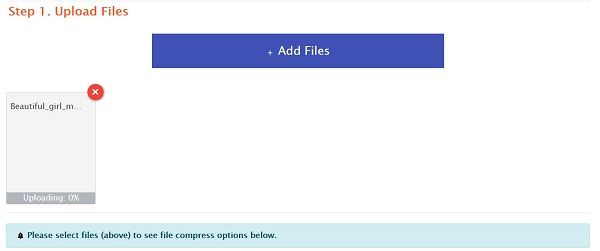
ステップ 3 に行きます 出力品質とファイルサイズ セクションで、MP4ファイルサイズを縮小する方法を選択します ファイルサイズを減らす オプションなど パーセンテージ。 次に、以下の目的のファイルサイズを設定します。
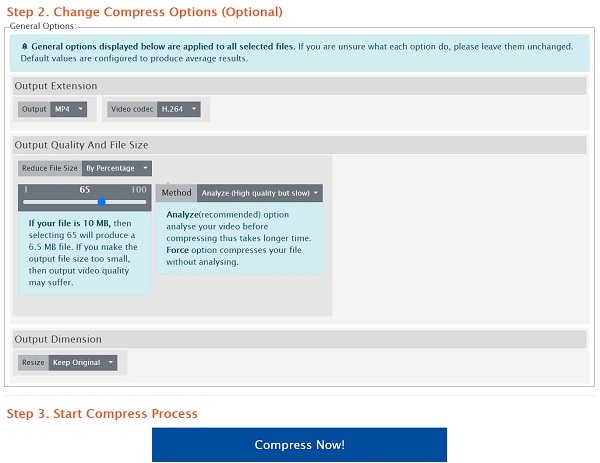
ステップ 4 圧縮する ボタンをクリックして、MP4のファイルサイズをオンラインで縮小します。 完了したら、ファイルサイズを確認し、 ダウンロード 満足したらボタンをクリックします。
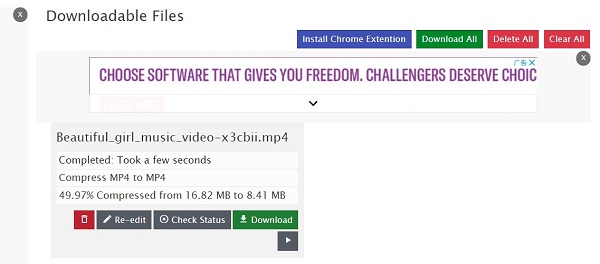
パート4:MP4ファイルサイズの縮小に関するFAQ
電子メール用にMP4ファイルを小さくするにはどうすればよいですか?
ほとんどのメールプロバイダーにはファイルサイズの制限があります。 たとえば、Gmailでは最大25 MBのメールを送信できます。 したがって、MP4ファイルのサイズを小さくしてから送信してください。 上記では、XNUMXつの方法を共有しました。
MP4ビデオファイルのサイズを圧縮できますか?
MP4は圧縮ビデオ形式ですが、 MP4ビデオファイルを圧縮する 解像度、ビデオとオーディオの品質、長さなどを変更してサイズを調整します。 つまり、MP4ビデオファイルのサイズを圧縮できます。
品質を落とさずにMP4ファイルを小さくするにはどうすればよいですか?
一般的に言って、ほとんどのプログラムは、HandBrakeなどのビデオとオーディオの品質をダウンスケーリングすることにより、MP4ファイルのサイズを削減します。 品質の低下が心配な場合は、Tipard Video Converter Ultimateなどの強力なツールを試してください。
まとめ
大きなMP4ファイルはスペースを多く取るだけでなく、デバイスのパフォーマンスを低下させる可能性があります。 そのため、この記事ではMP4ビデオのファイルサイズを削減するXNUMXつの方法を紹介します。 HandBrakeは、予算が限られている人にとって最適なオプションです。 オンラインアプリは、ソフトウェアをインストールするのが都合が悪いときに利用できます。 Tipard Video Converter Ultimateは、品質を損なうことなくタスクを実行するための最良の選択です。 その他の問題が発生した場合は、下にメッセージを残してください。







